





ওয়েবসাইট
·
ইন্সটল
·
কনফিগ













[](https://vshymanskyy.github.io/StandWithUkraine)
 **আপনার টার্মিনাল এর জন্য একটি সহজ, প্রচণ্ড দ্রুত এবং অশেষভাবে কাস্টমাইজ করার মতো সুবিধাসম্পন্ন একটি প্রম্প্ট!**
- **দ্রুত:** দ্রুত - সত্যি সত্যিই _অনেক_ দ্রুত! 🚀
- **কাস্টমাইজ করার সুবিধা:** প্রম্পটের প্রতিটি দিক কনফিগ করুন মন মত ।
- **ব্যতিক্রমহীন:** যেকোনো অপারেটিং সিস্টেম ও শেলে কাজ করে ।
- **চালাক:** এক নজরে দরকারি সকল তথ্য দেখা যায় ।
- **ফিচার সমৃদ্ধ:** আপনার প্রিয় সকল টুল ব্যবহার করতে পারবেন ।
- **সহজ:** অনায়াসে ইন্সটল করুন – মিনিটের মধ্যে ব্যবহার শুরু করে দিন ।
**আপনার টার্মিনাল এর জন্য একটি সহজ, প্রচণ্ড দ্রুত এবং অশেষভাবে কাস্টমাইজ করার মতো সুবিধাসম্পন্ন একটি প্রম্প্ট!**
- **দ্রুত:** দ্রুত - সত্যি সত্যিই _অনেক_ দ্রুত! 🚀
- **কাস্টমাইজ করার সুবিধা:** প্রম্পটের প্রতিটি দিক কনফিগ করুন মন মত ।
- **ব্যতিক্রমহীন:** যেকোনো অপারেটিং সিস্টেম ও শেলে কাজ করে ।
- **চালাক:** এক নজরে দরকারি সকল তথ্য দেখা যায় ।
- **ফিচার সমৃদ্ধ:** আপনার প্রিয় সকল টুল ব্যবহার করতে পারবেন ।
- **সহজ:** অনায়াসে ইন্সটল করুন – মিনিটের মধ্যে ব্যবহার শুরু করে দিন ।
Starship এর ডকুমেন্টেশন ঘুরে দেখুন ▶
## 🚀 ইন্সটল
### পূর্বশর্ত
- আপনার থেকে টার্মিনালে একটি [Nerd Font](https://www.nerdfonts.com/) ব্যবহার করতে হবে (উদাহরণস্বরূপ আপনি [FiraCode Nerd Font](https://www.nerdfonts.com/font-downloads) টি ব্যবহার করতে পারেন) ।
### ধাপ ১. Starship ইন্সটল করুন
ইনস্টলেশন নির্দেশিকা দেখতে নিচের তালিকা থেকে আপনার অপারেটিং সিস্টেম বাছাই করুন:
অ্যান্ড্রয়েড
নিম্নলিখিত প্যাকেজ ম্যানেজার গুলোর মধ্যে থেকে যেকোনো একটি ব্যবহার করে Starship ইন্সটল করুন:
| রিপোজিটরি | নির্দেশাবলী |
| --------------------------------------------------------------------------------- | ---------------------- |
| [Termux](https://github.com/termux/termux-packages/tree/master/packages/starship) | `pkg install starship` |
বিএসডি
নিম্নলিখিত প্যাকেজ ম্যানেজার গুলোর মধ্যে থেকে যেকোনো একটি ব্যবহার করে Starship ইন্সটল করুন:
| ডিস্ট্রিবিউশন | রিপোজিটরি | নির্দেশাবলী |
| ------------- | -------------------------------------------------------- | --------------------------------- |
| **_যেকোনো_** | **[crates.io](https://crates.io/crates/starship)** | `cargo install starship --locked` |
| FreeBSD | [FreshPorts](https://www.freshports.org/shells/starship) | `pkg install starship` |
| NetBSD | [pkgsrc](https://pkgsrc.se/shells/starship) | `pkgin install starship` |
লিনাক্স
আপনার সিস্টেম এর জন্য লেটেস্ট সংস্করণটি ইন্সটল করুন:
```sh
curl -sS https://starship.rs/install.sh | sh
```
অথবা, নিম্নলিখিত প্যাকেজ ম্যানেজার গুলোর মধ্যে থেকে যেকোনো একটি ব্যবহার করে Starship ইন্সটল করুন:
| ডিস্ট্রিবিউশন | রিপোজিটরি | নির্দেশাবলী |
| ------------------ | ----------------------------------------------------------------------------------------------- | ------------------------------------------------------------------------------ |
| **_যেকোনো_** | **[crates.io](https://crates.io/crates/starship)** | `cargo install starship --locked` |
| _যেকোনো_ | [conda-forge](https://anaconda.org/conda-forge/starship) | `conda install -c conda-forge starship` |
| _যেকোনো_ | [Linuxbrew](https://formulae.brew.sh/formula/starship) | `brew install starship` |
| Alpine Linux 3.13+ | [Alpine Linux Packages](https://pkgs.alpinelinux.org/packages?name=starship) | `apk add starship` |
| Arch Linux | [Arch Linux Extra](https://archlinux.org/packages/extra/x86_64/starship) | `pacman -S starship` |
| CentOS 7+ | [Copr](https://copr.fedorainfracloud.org/coprs/atim/starship) | `dnf copr enable atim/starship`
`dnf install starship` |
| Gentoo | [Gentoo Packages](https://packages.gentoo.org/packages/app-shells/starship) | `emerge app-shells/starship` |
| Manjaro | | `pacman -S starship` |
| NixOS | [nixpkgs](https://github.com/NixOS/nixpkgs/blob/master/pkgs/tools/misc/starship/default.nix) | `nix-env -iA nixpkgs.starship` |
| Void Linux | [Void Linux Packages](https://github.com/void-linux/void-packages/tree/master/srcpkgs/starship) | `xbps-install -S starship` |
ম্যাক ওএস
আপনার সিস্টেম এর জন্য লেটেস্ট সংস্করণটি ইন্সটল করুন:
```sh
curl -sS https://starship.rs/install.sh | sh
```
অথবা, নিম্নলিখিত প্যাকেজ ম্যানেজার গুলোর মধ্যে থেকে যেকোনো একটি ব্যবহার করে Starship ইন্সটল করুন:
| রিপোজিটরি | নির্দেশাবলী |
| -------------------------------------------------------- | --------------------------------------- |
| **[crates.io](https://crates.io/crates/starship)** | `cargo install starship --locked` |
| [conda-forge](https://anaconda.org/conda-forge/starship) | `conda install -c conda-forge starship` |
| [Homebrew](https://formulae.brew.sh/formula/starship) | `brew install starship` |
| [MacPorts](https://ports.macports.org/port/starship) | `port install starship` |
উইন্ডোজ
আপনার সিস্টেম এর জন্য লেটেস্ট সংস্করণটি [রিলিজ সেকশনে](https://github.com/starship/starship/releases/latest) থাকা MSI-ইন্সটলার ব্যবহার করে ইন্সটল করুন ।
নিম্নলিখিত প্যাকেজ ম্যানেজার গুলোর মধ্যে থেকে যেকোনো একটি ব্যবহার করে Starship ইন্সটল করুন:
| রিপোজিটরি | নির্দেশাবলী |
| -------------------------------------------------------------------------------------------- | --------------------------------------- |
| **[crates.io](https://crates.io/crates/starship)** | `cargo install starship --locked` |
| [Chocolatey](https://community.chocolatey.org/packages/starship) | `choco install starship` |
| [conda-forge](https://anaconda.org/conda-forge/starship) | `conda install -c conda-forge starship` |
| [Scoop](https://github.com/ScoopInstaller/Main/blob/master/bucket/starship.json) | `scoop install starship` |
| [winget](https://github.com/microsoft/winget-pkgs/tree/master/manifests/s/Starship/Starship) | `winget install --id Starship.Starship` |
### ধাপ ২. Starship ব্যবহার করার জন্য আপনার শেল প্রস্তুত করুন
Starship চালু করতে আপনার শেল কে ঠিক মতো কনফিগার করুন । নিম্নলিখিত তালিকা থেকে আপনার শেল বাছাই করুন:
Bash
`~/.bashrc` এর শেষে নিম্নলিখিত লাইন টি যোগ করুন:
```sh
eval "$(starship init bash)"
```
Cmd
আপনাকে Cmd এর সাথে [Clink](https://chrisant996.github.io/clink/clink.html) (v1.2.30+) ব্যবহার করতে হবে । `%LocalAppData%\clink\starship.lua` ফাইল টি তৈরি করে তার মধ্যে নিম্নলিখিত লাইন টি যোগ করুন:
```lua
load(io.popen('starship init cmd'):read("*a"))()
```
Elvish
`~/.elvish/rc.elv` এর শেষে নিম্নলিখিত লাইন টি যোগ করুন:
```sh
eval (starship init elvish)
```
বিঃদ্রঃ শুধুমাত্র Elvish v0.18+ কাজ করবে ।
Fish
`~/.config/fish/config.fish` এর শেষে নিম্নলিখিত লাইন টি যোগ করুন:
```fish
starship init fish | source
```
Ion
`~/.config/ion/initrc` এর শেষে নিম্নলিখিত লাইন টি যোগ করুন:
```sh
eval $(starship init ion)
```
Nushell
আপনার Nushell env ফাইলের (Nushell এ `$nu.env-path` কমান্ডটি রান করে ফাইলটি খুঁজে বের করুন) শেষে নিম্নলিখিত লাইনগুলি যোগ করুন:
```sh
mkdir ~/.cache/starship
starship init nu | save -f ~/.cache/starship/init.nu
```
এরপর আপনার Nushell কনফিগের (Nushell এ `$nu.config-path` কমান্ডটি রান করে ফাইলটি খুঁজে বের করুন) শেষে নিম্নলিখিত লাইনটি যোগ করুন:
```sh
use ~/.cache/starship/init.nu
```
বিঃদ্রঃ শুধুমাত্র Nushell v0.78+ কাজ করবে ।
PowerShell
আপনার PowerShell কনফিগের (PowerShell এ `$PROFILE` কমান্ডটি রান করে ফাইলটি খুঁজে বের করুন) শেষে নিম্নলিখিত লাইনটি যোগ করুন:
```powershell
Invoke-Expression (&starship init powershell)
```
Tcsh
`~/.tcshrc` এর শেষে নিম্নলিখিত লাইন টি যোগ করুন:
```sh
eval `starship init tcsh`
```
Xonsh
`~/.xonshrc` এর শেষে নিম্নলিখিত লাইন টি যোগ করুন:
```python
execx($(starship init xonsh))
```
Zsh
`~/.zshrc` এর শেষে নিম্নলিখিত লাইন টি যোগ করুন:
```sh
eval "$(starship init zsh)"
```
### ধাপ ৩. Starship কনফিগার করুন
নতুন একটি শেল চালু করুন, এরপর আপনি আপনার সুন্দর নতুন শেল প্রম্প্ট দেখতে পাবেন । পূর্ব নির্ধারিত কনফিগ যদি ভালো লেগে থাকে, তাহলে উপভোগ করুন!
আপনি যদি Starship কে নিজের মতো করে কাস্টমাইজ করতে চান:
- **[কনফিগারেশন](https://starship.rs/config/)** – আপনার নিজের ইচ্ছা মতো নিজের প্রম্প্টকে পরিবর্তন করতে শিখুন
- **[অন্যদের তৈরি কনফিগ](https://starship.rs/presets/)** – অন্যদের তৈরি করা সুন্দর কনফিগ দেখে অনুপ্রাণিত হন
## 🤝 নিজে অবদান রাখুন
আমরা সবসময় **সকল দক্ষতা স্তরের** অবদানকারীদের খুঁজছি! আপনি যদি সহজ ভাবে এই প্রোজেক্টে অবদান রাখতে চান তাইলে ["good first issue"](https://github.com/starship/starship/labels/🌱%20good%20first%20issue) গুলির সমাধান করার চেষ্টা করতে পারেন ।
আপনি যদি ইংরেজি ছাড়া অন্য কোন ভাষায় সাবলীল হন, তাহলে আপনি আমাদের ডকুমেন্টেশন অনুবাদে এবং আপ-টু-ডেট রাখতে সহায়তা করতে পারেন, আমরা খুবই কৃতজ্ঞ হব । If you would like to help, translations can be contributed on the [Starship Crowdin](https://translate.starship.rs/).
If you are interested in helping contribute to starship, please take a look at our [Contributing Guide](https://github.com/starship/starship/blob/master/CONTRIBUTING.md). Also, feel free to drop into our [Discord server](https://discord.gg/8Jzqu3T) and say hi. 👋
## 💭 Inspired By
Please check out these previous works that helped inspire the creation of starship. 🙏
- **[denysdovhan/spaceship-prompt](https://github.com/denysdovhan/spaceship-prompt)** – A ZSH prompt for astronauts.
- **[denysdovhan/robbyrussell-node](https://github.com/denysdovhan/robbyrussell-node)** – Cross-shell robbyrussell theme written in JavaScript.
- **[reujab/silver](https://github.com/reujab/silver)** – A cross-shell customizable powerline-like prompt with icons.
## ❤️ Sponsors
Support this project by [becoming a sponsor](https://github.com/sponsors/starship). Your name or logo will show up here with a link to your website.
**Supporter Tier**
- [Appwrite](https://appwrite.io/)
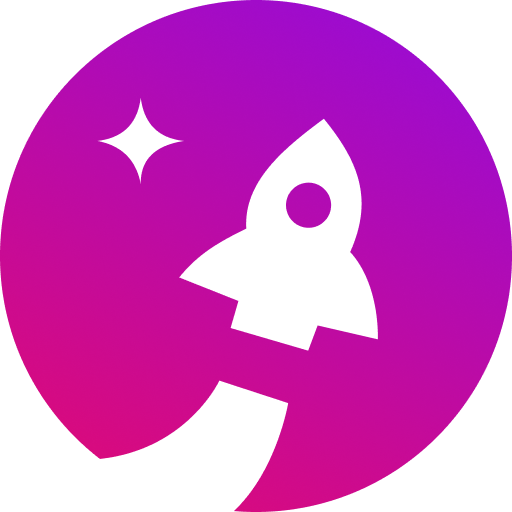
## 📝 License
Copyright © 2019-present, [Starship Contributors](https://github.com/starship/starship/graphs/contributors).
This project is [ISC](https://github.com/starship/starship/blob/master/LICENSE) licensed.


 **আপনার টার্মিনাল এর জন্য একটি সহজ, প্রচণ্ড দ্রুত এবং অশেষভাবে কাস্টমাইজ করার মতো সুবিধাসম্পন্ন একটি প্রম্প্ট!**
- **দ্রুত:** দ্রুত - সত্যি সত্যিই _অনেক_ দ্রুত! 🚀
- **কাস্টমাইজ করার সুবিধা:** প্রম্পটের প্রতিটি দিক কনফিগ করুন মন মত ।
- **ব্যতিক্রমহীন:** যেকোনো অপারেটিং সিস্টেম ও শেলে কাজ করে ।
- **চালাক:** এক নজরে দরকারি সকল তথ্য দেখা যায় ।
- **ফিচার সমৃদ্ধ:** আপনার প্রিয় সকল টুল ব্যবহার করতে পারবেন ।
- **সহজ:** অনায়াসে ইন্সটল করুন – মিনিটের মধ্যে ব্যবহার শুরু করে দিন ।
**আপনার টার্মিনাল এর জন্য একটি সহজ, প্রচণ্ড দ্রুত এবং অশেষভাবে কাস্টমাইজ করার মতো সুবিধাসম্পন্ন একটি প্রম্প্ট!**
- **দ্রুত:** দ্রুত - সত্যি সত্যিই _অনেক_ দ্রুত! 🚀
- **কাস্টমাইজ করার সুবিধা:** প্রম্পটের প্রতিটি দিক কনফিগ করুন মন মত ।
- **ব্যতিক্রমহীন:** যেকোনো অপারেটিং সিস্টেম ও শেলে কাজ করে ।
- **চালাক:** এক নজরে দরকারি সকল তথ্য দেখা যায় ।
- **ফিচার সমৃদ্ধ:** আপনার প্রিয় সকল টুল ব্যবহার করতে পারবেন ।
- **সহজ:** অনায়াসে ইন্সটল করুন – মিনিটের মধ্যে ব্যবহার শুরু করে দিন ।
![]()